Formulär för Arbetslogg:
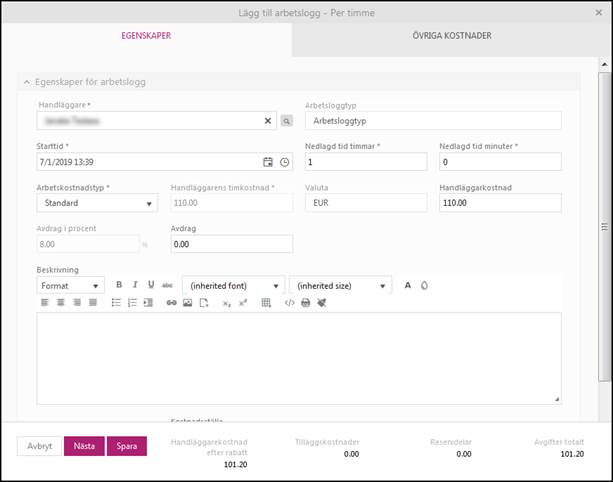
Lägg till arbetslogg
Det finns olika sätt att skapa en ny arbetslogg:
•Om Timer för arbetslogg är aktiverad klickar man på Spara arbetslogg i ärendeformuläret (knappen finns ovanför komentarsfältet).
•Med knappen Lägg till arbetslogg på fliken Arbetslogg.
Första steget är alltid att välja Arbetsloggtyp i en popup. Tillgängliga typer har konfigurerats av systemadministratören. Klicka på önskad typ för att fortsätta.
I nästa steg skall man definiera vilket Kundkonto som skall debiteras. Om det bara finns ett konto knutet till ärendets slutanvändare blir detta förvalt och ingen popup visas. Valet visas bara när den första arbetsloggen på ärendet skapas. Om det finns minst en arbetslogg skapad, så används samma konto även för nästa som skapas. Om man har valt fel kundkonto från början måste man först makulera alla befintliga arbetsloggar. Om det inte finns någon aktiv arbetslogg visas valet där man kan välja kundkonto när nästa arbetslogg skapas.
När typ av arbetslogg och kundkonto definierats öppnas arbetsloggformuläret. Formuläret som beskrivs nedan behandlar en arbetsloggtyp som endast har de grundläggande egenskaperna. För andra typer kan extra egenskaper ha lagts till, i sådana fall visas de i formuläret som fält under de grundläggande.
Debitering av arbete kan göras antingen Per timme eller Per ärende. Vilken metod som används för ett speciellt ärende är beroende av vem som är kund, vilket Kundkonto som ärendets Slutanvändare är medlem av. Systemet har konfigurerats för hur debitering skall göras i olika kundkonton.
Även om slutanvändaren inte är medlem av något kundkonto går det att skapa en arbetslogg. Då finns det ingen arbetskostnadstyp och timkostnad angiven, men man kan ange Handläggarkostnad manuellt.
Formuläret för arbetslogg består av två flikar. I den första, Egenskaper, lägger man in alla uppgifter kopplat till den nedlagda arbetstiden och i den andra, Övriga kostnader, specificerar man alla andra kostnader samt reservdelar som skall debiteras. Den andra fliken behöver inte finnas, den visas bara om systemet har konfigurerats så att det är tillåtet att lägga till extra kostnader och/eller reservdelar till kundkontot. Man kan flytta mellan flikarna med knapparna Nästa och Tillbaka längst ner i formuläret.
Fliken Egenskaper
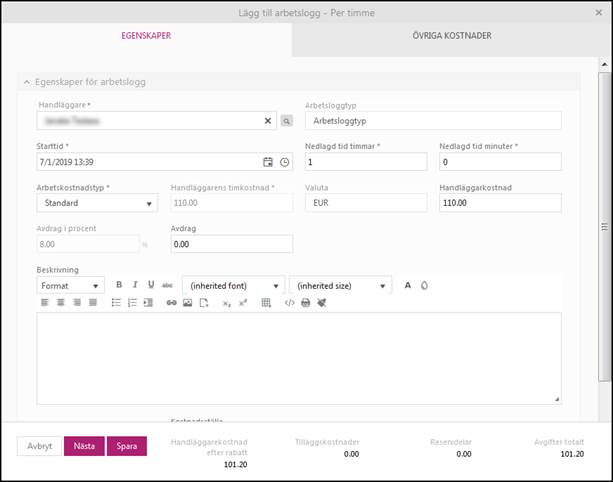
Lägg till arbetslogg
I formulärrubriken kan man se om arbetsloggen skall debiteras Per timme eller Per ärende. Exemplet ovan visar formulär för Per timme. Några av fälten saknas om kunden skall debiteras Per ärende. För denna typ debiteras alltid samma summa för varje ärende oberoende av nedlagd tid.
Alla fält som är markerade med en * är obligatoriska.
•Handläggare: Obligatoriskt fält. När formuläret öppnas
är ärendets Handläggare eller inloggad användare
förvalt (vilket som visas styrs av en systeminställning). Urvalslistan har
funktion för auto-complete, man kan söka efter handläggare (användare i NSP)
genom att börja skriva namn i fältet. Det andra sättet att välja handläggare är
med knappen  . Popup innehåller en lista
med tillgängliga handläggare. Markera en i listan och Spara. Vilka handläggare som är tillgängliga i
urvalsmenyn och i popup styrs också av en central inställning i systemet (alla
eller bara de som tillhör samma grupp som ärendets handläggare).
. Popup innehåller en lista
med tillgängliga handläggare. Markera en i listan och Spara. Vilka handläggare som är tillgängliga i
urvalsmenyn och i popup styrs också av en central inställning i systemet (alla
eller bara de som tillhör samma grupp som ärendets handläggare).
•Arbetsloggtyp: Har valts i popup, kan inte ändras i formuläret.
•Starttid: Obligatoriskt fält. Datum och klockslag när arbetet påbörjats. Om arbetsloggen skapats från Timer för arbetslogg är aktuell tid förifylld. Annars, välj datum och tid genom att öppna respektive väljare.
•Nedlagd tid: Obligatoriskt fält. Skriv in nedlagd tid i timmar och minuter.
•Arbetskostnadstyp: Obligatoriskt fält. Fältet visas bara för debiteringstyp Per timme. Valet här bestämmer vilken timtaxa som skall debiteras för arbetet. Välj den typ som överensstämmer med utfört arbete. Standard Arbetskostnadstyp som den har definierats för den aktuella kunden är förvalt när formuläret öppnas, man behöver bara ändra om annan debitering skall användas. Tillgängliga typer i urvalslistan är beroende av hur det har konfigurerats för det aktuell kundkontot. Om ärendets Slutanvändare inte är medlem av något Kundkonto kan man ändå skapa arbetslogg på ärendet. I så fall måste handläggaren skriva in Handläggarens timkostnad manuellt.
•Handläggarens timkostnad: Fältet visas bara för debiteringstyp Per timme. Värdet hämtas normalt från konfigurering för aktuell Kundkonto och fältet är då inte ändringsbart. Om ärendets Slutanvändare inte är medlem av något Kundkonto är fältet skrivbart och låter handläggaren skriva in Handläggarens timkostnad manuellt.
•Valuta: Fältet visas bara för debiteringstyp Per timme. Här visas alltid systemets standardvaluta och det kan inte ändras. Allt arbete debiteras i standardvalutan. Om kunden använder annan valuta sker omvandling på fakturan.
•Handläggarkostnad: Fältet visas bara för debiteringstyp Per timme. Fältet är inte ändringsbart, värdet beräknas med hjälp av data från Handläggarens timkostnad och Nedlagd tid.
•Procent rabatt: Fältet visas bara för debiteringstyp Per timme. Fältet är inte ändringsbart, eventuell rabatt har bestämts när Kundkonto konfigurerades.
•Avdrag: Fältet visas bara för debiteringstyp Per timme. Detta värde dras av från summan när Avgifter totalt beräknas. Orsak till avdraget anges lämpligen i Beskrivning.
•Beskrivning: Beskrivning av arbetsloggen. Denna kan t ex innehålla förklaringar till extra kostnader eller avdrag. Det finns en inställning i systemet som definierar max antal tecken i beskrivningen. Om denna begränsning har aktiverats av systemadministratören får man ett meddelande när man skrivit max antal tecken. Man måste då ta bort text så den blir kortare än maxgränsen för att det skall vara tillåtet att spara arbetsloggen.
•Faktureras: Kryssruta för att markera att arbetsloggen
skall faktureras. Visas som en bock  i listan under fliken Arbetslogg. Om inställningen Faktureras aktiverad som standard är aktiverad i
konfigurationen är denna kryssruta standardmässigt ifylld i formuläret initialt
när en ny arbetslogg skapas.
i listan under fliken Arbetslogg. Om inställningen Faktureras aktiverad som standard är aktiverad i
konfigurationen är denna kryssruta standardmässigt ifylld i formuläret initialt
när en ny arbetslogg skapas.
•Kostnadsställe: Välj kostnadsställe som skall vara
mottagare för debiteringen. Urvalslistan har funktion för auto-complete, man kan
söka efter kostnadsställe genom att börja skriva namn i fältet. Det andra sättet
att välja kostnadsställe är med knappen  . Popup innehåller en lista med tillgängliga
kostnadsställen.
. Popup innehåller en lista med tillgängliga
kostnadsställen.
•Kundkonto: Val av kundkonto har gjorts när man skapar arbetsloggen och kan inte ändras här.
•Handläggarkostnad efter rabatt: Fältet visas bara för debiteringstyp Per timme. Värdet beräknas med hjälp av data från Handläggarkostnad, Procent rabatt och Tilläggskostnader.
•Tilläggskostnader: Summan av kostnader som har lagts in på fliken Övriga kostnader.
•Avgifter totalt: Totalsumma som kommer att debiteras för denna arbetslogg.
Fliken Övriga kostnader
På denna flik lägger man till alla övriga kostnader och reservdelar som skall debiteras kunden (förutom nedlagd tid).
Klicka på Lägg till Tilläggskostnad, knappen är en urvalsmeny där man kan välja Nytt eller Existerande.
Existerande Tilläggskostnader har definierats av systemadministratören. När man väljer att lägga till en existerande kostnad behöver man bara komplettera med Kvantitet. Detta kan t ex vara bilersättning per km. Välj kostnaden och Spara, skriv därefter in Kvantitet (antal km) i listan. Då beräknas summan av kostnaden.
I formuläret för Existerande kostnader kan man dessutom skapa en ny kostnad och spara i databasen, den kan då återanvändas i andra arbetsloggar på samma sätt som de som skapats vid konfigureringen av systemet. Klicka Lägg till Tilläggskostnad, skriv in Namn, Pris, Enhet och eventuell Beskrivning.
Om man väljer Nytt skriver man också in Namn, Pris, Enhet och eventuell Beskrivning, klickar OK och kompletterar med Kvantitet i listan. Denna kostnad kommer inte att sparas, den används bare i den aktuella arbetsloggen.
Formulär för tilläggskostnader:
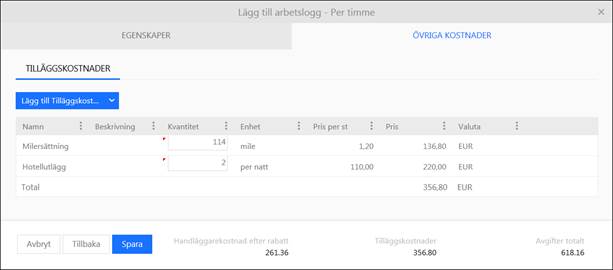
Tilläggskostnader
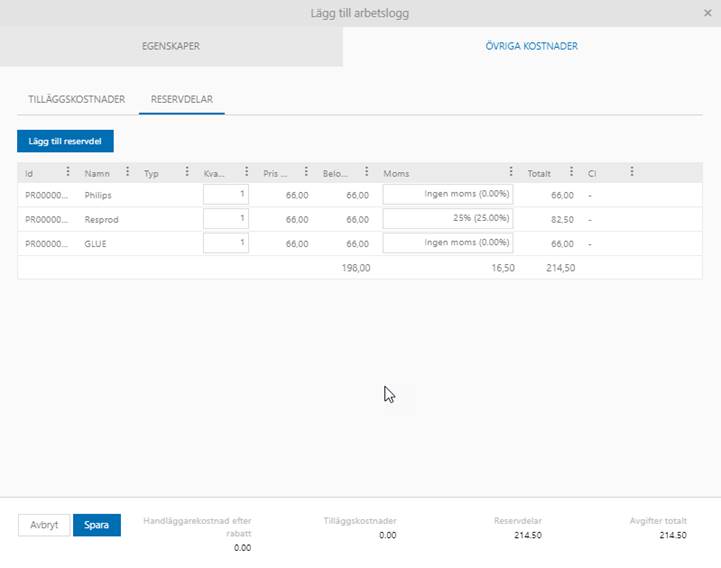
Lägg till arbetslogg popup
Välj Lägg till reservdel. Popup-fönstret innehåller två flikar: ALLA och PLANERAD.
Flik ALLA
Fliken Alla innehåller en lista över alla produkter som finns i systemet. Man kan välja en eller flera produkter i kryssrutorna till vänster i listan. Klicka på Spara. Valda produkter visas nu i listan, en per rad. För varje rad kan man ange kvantitet och moms. För varje rad visas också menyn längst till höger med alternativen Visa, Koppla CI och Radera.
Koppla CI är obligatoriskt och används för att länka ett befintligt CI i CMDB till den specifika reservdelen. I popupen söker man efter och väljer rätt CI.
Flik PLANERAD
Fliken PLANERAD innehåller en lista över CIS som är länkad till ärendet med alla underhållsplaner som läggs till CI.
Man kan välja en eller flera produkter i kryssrutorna till vänster i listan. Klicka på Spara. Valda produkter visas nu i listan, en per rad. För varje rad kan man ange kvantitet och moms. För varje rad visas också menyn längst till höger på raden med alternativen - Visa, Koppla CI och Radera.
Relaterat CI kopplas automatiskt till reservdelar.